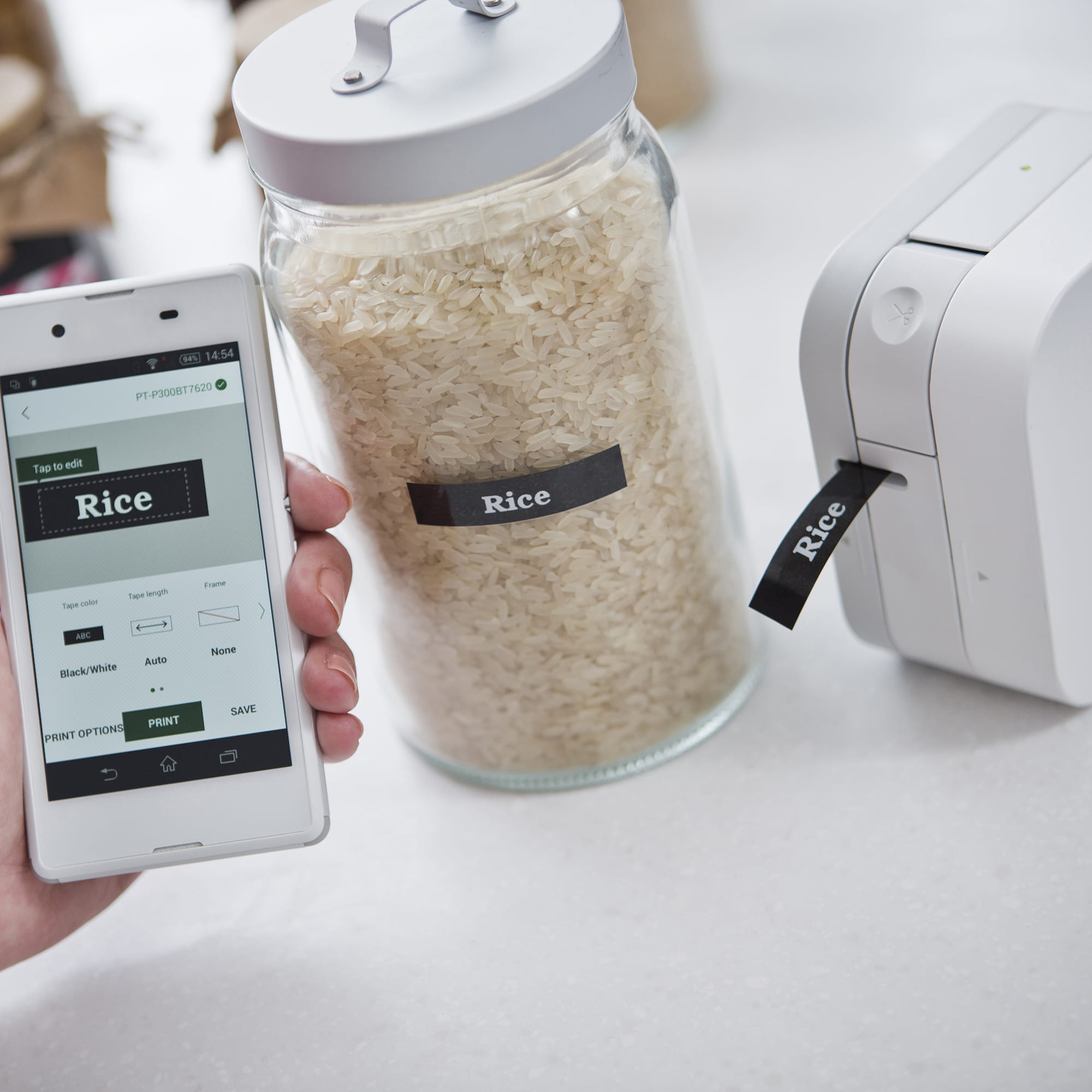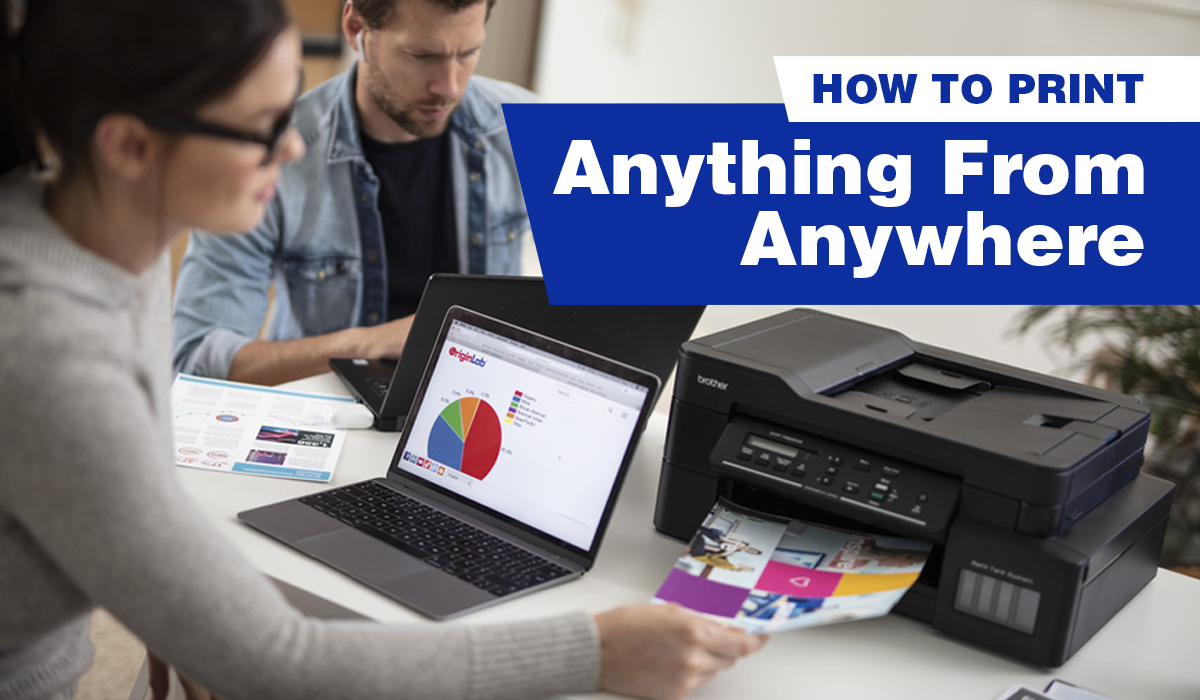
Anda sedang mencari cara untuk mencetak dokumen apa pun dari mana saja — baik itu di ruang kerja bersama, kantor, toko atau bahkan di rumah?
Bosan terjerat oleh beberapa kabel dari berbagai perangkat IT?
Selamat datang di dunia teknologi pencetakan wireless – salah satu di mana proses cetak tidak harus membingungkan atau disediakan untuk para ahli IT.
Dengan printer wireless di rumah atau di kantor Anda, Anda dapat dengan mudah mengakses perangkat pencetakan Anda tanpa repot mencolokkan dan mencabut kabel. Banyak printer modern dapat mengakses jaringan rumah Anda melalui Wi-Fi, memungkinkan Anda untuk mencetak ke printer rumah Anda dari mana saja kapan saja.
Dalam artikel ini, kami akan membahas pertanyaan Anda yang paling umum dalam pencetakan wireless:
- Bagaimana Anda mencetak dokumen dari mana saja?
- Cetak dari Mana Saja Dari Perangkat Seluler Anda
- Cara Mencetak Saat Bepergian (Printer Portabel Terbaik)
- Bisakah Anda scan dokumen ke perangkat seluler Anda?
- Solusi Pencetakan Seluler dan Cloud Terbaik
Bagaimana Anda mencetak dokumen dari mana saja?
Untuk mencetak dokumen apa pun dari mana saja, Anda harus terlebih dahulu mempertimbangkan konteks dari mana Anda mencetak dokumen. Mungkin Anda mencoba mencetak dokumen di rumah dari perangkat pribadi Anda seperti laptop, ponsel cerdas, atau tablet, atau Anda mencoba mencetak sesuatu di kantor atau ruang kerja bersama Anda.
Printer dengan Koneksi Wireless (Wi-Fi)
Jika itu adalah perangkat seluler, pencetakan dapat dilakukan dengan menghubungkan perangkat seluler Anda ke jaringan nirkabel (Wi-Fi) yang sama dengan printer Anda. Bahkan tidak perlu memasang pengandar pencetak. Selama ponsel dan printer Anda terhubung ke jaringan nirkabel kantor atau rumah Anda, Anda dapat mencetaknya langsung dari lokasi terdekat.
Printer dengan Sambungan Internet
Jika printer jarak jauh anda memiliki koneksi web, Anda dapat menggunakan aplikasi email Anda untuk mengirim pekerjaan cetak Anda ke sana tanpa perlu berada di lokasi yang sama.

Cara Mencetak dari Mana Saja Dari Perangkat Seluler Anda
Jika Anda menggunakan perangkat iOS, Apple Airprint memungkinkan Anda mencetak dari perangkat ke printer wireless apa pun yang berbagi jaringan nirkabel yang sama. Anda bahkan tidak perlu mengunduh dan menginstal perangkat lunak (driver) tambahan. Periksalah daftar ini untuk memastikan pencetak Anda kompatibel dengan AirPrint.
Berikut adalah panduan langkah demi langkah:
- Pastikan ponsel dan pencetak Anda berada di jaringan Wi-Fi yang sama.
- Buka aplikasi yang ingin Anda cetak dan temukan opsi cetak. Ini mungkin termasuk dalam “Bagikan”, ‘Cetak’ atau “Opsi Lainnya”.
- Ketuk ‘Cetak’ atau ikon pencetak dan pilih ‘Pilih Printer berkemampuan Airprint’.
- Anda kemudian harus dapat mengidentifikasi dan memilih printer pilihan Anda, menentukan kebutuhan pencetakan Anda (jumlah salinan atau halaman yang disesuaikan, dll.), dan mengirim pekerjaan cetak Anda!
Pembuat printer utama—seperti Brother, Canon, dan HP—mencakup perangkat iOS dan kompatibel dengan AirPrint.
Pengguna Android tidak ditinggalkan dari proses. Mereka juga dapat menggunakan berbagai aplikasi wireless untuk pencetakan langsung dari sebagian besar vendor printer. Ada juga aplikasi pencetakan, seperti Mopria Print, yang dapat Anda unduh dan gunakan.
Cara Mencetak Saat Bepergian (Printer Portabel Terbaik)
Jika bisnis Anda mengharuskan Anda terus-menerus di jalan, dan Anda sering membuat dokumen (dan mencetak) dengan keinginan, mungkin yang terbaik adalah berinvestasi dalam printer portabel yang andal.
Saat memilih printer portabel, pastikan bahwa faktor bentuknya cukup ringkas untuk membawanya bersama Anda. Pertimbangkan juga colokan listrik yang dibutuhkan (terutama jika Anda bepergian ke luar negeri untuk bisnis), serta kemampuan mereka untuk menerima pencetakan nirkabel dari beberapa perangkat.
Jika Anda menggunakan perangkat iOS, pastikan Anda memilih perangkat yang kompatibel dengan Apple Airprint. Berikut adalah daftar printer portabel terbaik yang harus dinilah.
Bisakah Anda Scan Dokumen Ke Perangkat Seluler Anda?
Jawabannya adalah “Ya!” Menggunakan Aplikasi Cloud Brother, Anda dapat memindai dokumen apa pun dan menyimpannya di ponsel Anda. Cukup gunakan ponsel Anda untuk memindai kode QR pada layar LCD printer dan dokumen yang dipindai akan disimpan di perangkat Anda.
Solusi Pencetakan Seluler dan Cloud Terbaik dari Brother
Jika Anda mencari solusi pencetakan seluler atau cloud yang cocok untuk pejuang jalan, pertimbangkan berbagai aplikasi dan solusi pencetakan seluler dan cloud Brother.
1. iPrint&Scan
Aplikasi iPrint&Scan saudara memungkinkan Anda untuk mencetak atau scan dengan mudah dari ponsel cerdas, tablet, atau notebook Anda – tanpa perlu kabel yang rumit.
Aplikasi ini juga dilengkapi dengan berbagai fitur canggih seperti pengeditan dokumen, faks, dan pembaruan status mesin. Anda juga dapat menggunakan aplikasi sebagai pemindai dan menyimpan gambar atau dokumen yang dipindai langsung ke perangkat Anda. Ini juga kompatibel dengan AirPrint, Mopria, dan Windows Mobile Print.
2. WebConnect
Brother WebConnect memungkinkan Anda untuk berbagi dan berkolaborasi di mana saja di dunia dalam sekejap.
Anda dapat dengan mudah mengakses dan mencetak dokumen dari awan dan meningkatkan kolaborasi tempat kerja dengan perangkat pencetakan yang didukung Brother WebConnect Anda, memungkinkan pencetakan saat bepergian yang benar.
3. Aplikasi Cloud
Rangkaian gratis aplikasi berbasis cloud saudara memungkinkan Anda membuat, mengedit, dan mengonversi file – bahkan tanpa menyentuh komputer!
Dirancang untuk profesional sibuk yang berusaha meningkatkan produktivitas mereka, fitur penting termasuk Brother CreativeCenter, Cloud Secure Print, dan Easy Scan to Mobile atau Email. Bahkan ada fungsi pemindaian OCR (Optical Character Recognition) ke format file yang dapat diedit dan dapat dicari.
Kesimpulan

Dengan pencetakan wireless dan saat bepergian, kantor rumah Anda tidak akan pernah merasakan hal yang sama lagi. Jika Anda mencari printer nirkabel yang cerdas dan andal untuk meningkatkan permainan work-from-home Anda, lihat buku terlaris ini dari Brother: